Deprecated: Function create_function() is deprecated in /var/www/my_download/data/www/directiks.ru/wp-content/plugins/wp-russian-typograph/wp-russian-typograph.php on line 456
DirectX — это набор системных функций, с помощью которых разработчики игр и мультимедийных программ реализуют их возможности — графику, 3D, звучание, управление персонажами с помощью различных устройств ввода, сетевое взаимодействие с другими игроками в многопользовательских играх и т. п. То есть всё, что создает картинку виртуального мира, а также все рычаги управления им в руках геймера, построено на этой библиотеке.
Зачем это нужно
DirectX является частью операционной системы Microsoft Windows и не имеет функций удаления. Официально пользователь может только обновить его, но полностью убрать с компьютера не может, ведь без него не будет работать ни одна игра и ни одно мультимедийное приложение.
Но что же делать, если вам нужна более ранняя версия DX, чем установлена у вас? Например, если она не поддерживает ваше «железо» или хочется поиграть в старые игры?
Перед удалением
На самом деле деинсталлировать DirectX все же можно, хотя ни один из существующих способов не нашел поддержки у Microsoft. Поэтому за негативные последствия, если таковые будут, целиком отвечает пользователь.
Полезная утилита DXmanager
Недавно была разработана утилита DXmanager которая выявляет проблемы и дает рекомендации по драйверам directx. Рекомендуем перед удалением установить ее и убедиться, что проблема действительно существует.

Если вы осознаете риск и всё равно решились на удаление DirectX, сначала сделайте следующее.
- Создайте резервную копию Windows — она поможет быстро вернуть систему в строй в случае сбоя. Для этого можете воспользоваться инструментом «Архивация и восстановление» в панели управления или сторонними программами.
- Заранее подготовьте версию DirectX, которую будете ставить вместо старой — это на случай проблем с выходом в сеть.
- Отключите защиту Windows. Откройте апплет «Система» через панель управления или контекстное меню ярлычка «Компьютер» (пункт «Свойства»). Нажмите кнопку «Защита системы», выберите в параметрах защиты системный диск (обычно это C:\), щелкните кнопку «Настроить» и в параметрах восстановления отметьте «Отключить защиту системы».
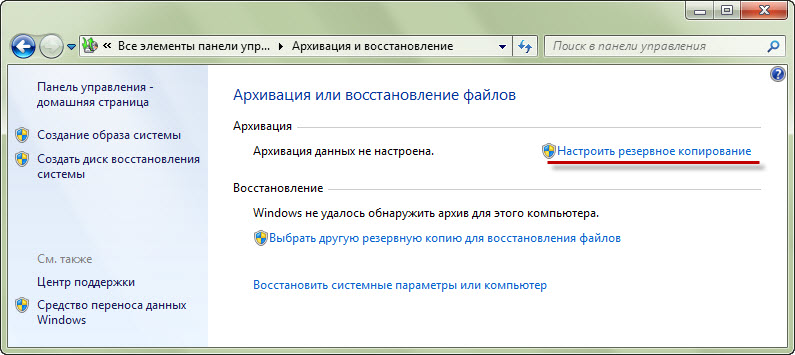
Если вы не отключите защиту, после перезагрузки компьютера Windows снова установит ДиректХ, который вы удалили. Но учтите, этим действием вы уничтожаете все точки восстановления.
Удаление DirectX
Для деинсталляции DirectX существует специальный софт, который удаляет с диска все его файлы, а также все его ключи из реестра. Вот краткий перечень таких программ.
- DirectX Happy Uninstall — один из хорошо зарекомендовавших себя инструментов, который довольно аккуратно делает свою работу и считается относительно безопасным. Но платный — его текущая цена $19.95.
- DX Killer 1.0 — бесплатное приложение с русскоязычным интерфейсом. Предназначено для удаления старых версий — до 9 включительно. Поддерживается Windows XP и более старыми версиями. Виста, семерка и восьмерка — не поддерживаются.
- DX Eradicator — по заверениям создателя, гарантирует полную и безопасную деинсталляцию DX со 2 по 9 версии включительно. Поддерживается только ранними версиями Wndows, заканчивая Windows ХР. Бесплатный. Интерфейс англоязычный.
Некоторые пользователи практикуют методику ручного удаления DirectX из системного реестра. Это делается так: запустив редактор реестра (файл C:\Windows\Regedit.exe) при помощи поиска (меню «Правка» — пункт «Найти») находят данные со словом «DirectX» (имена разделов, параметров, значения параметров) и удаляют их.
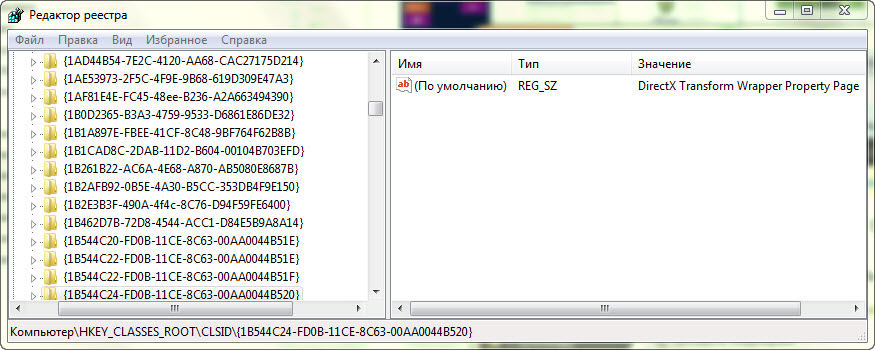
Плюс методики в том, что не придется ничего платить авторам программ. Минус, точнее, несколько минусов — это риск повредить реестр и сделать Windows неработоспособной, а также то, что при этом не удаляются файлы библиотеки. При последующей установке другой версии система будет запрашивать разрешение на замену каждого файла.
После удаления DirectX нужно перезагрузить компьютер и только потом переходить к повторной установке.


